При включенной кнопке «Проверь себя», на нотных линейках появляются:
· КРАСНЫЕ ОВАЛЫ, если звучащая нота не соответствует написанной.
· ЗЕЛЁНЫЕ ОВАЛЫ, если звучащая нота соответствует написанной.
Овалы будут появляться в окне нот ПРИБЛИЗИТЕЛЬНО на месте звучащей ноты (так как для микрофона звучащие ноты, к примеру, соль-диез и ля-бемоль находятся на одной высоте, но записываются при этом на разных линейках нотного стана). В окне piano-roll ноты, наоборот, располагаются ТОЧНО на своей высоте (так как в окне piano-roll звучащие ноты, к примеру соль-диез и ля-бемоль находятся на разных высотах).
· КРАСНЫЙ КРЕСТИК над нотой появится, если нота сменилась НЕ в пределах смены нот.
· ЗЕЛЁНЫЙ КРЕСТИК над нотой появится, если нота сменилась в пределах смены нот.
Окно piano-roll
Здесь ноты располагаются не на линейках, а на полосах. Эти полосы располагаются друг над другом ПО ПОЛУТОНАМ. Как клавиши на рояле.
· ТЁМНО-СЕРЫЕ ПОЛОСЫ (как бы нотные линейки) – это полосы нот нотных линеек (ми-соль-си-ре-фа).
В режиме тестирования
При включенной кнопке «Проверь себя», в окне piano-roll появляются:
· КРАСНЫЕ ПОЛОСКИ, если звучащая нота НЕ соответствует написанной.
· ЗЕЛЁНЫЕ ПОЛОСКИ, если звучащая нота соответствует написанной.
Полоски располагаются ТОЧНО на своей высоте (так как в окне piano-roll звучащие ноты, к примеру,соль-диез и ля-бемоль находятся на разных высотах). На нотных линейках появляются овалы, наоборот, ПРИБЛИЗИТЕЛЬНО на месте звучащей ноты (так как для микрофона звучащие ноты, к примеру, соль-диез и ля-бемоль находятся на одной высоте).
Анатолий Бывших
Домашний сайт программы NoteTrainer http://byvshikh.narod.ru/notetrainer/
Ø «Знание нот на клавиатуре и грифе»
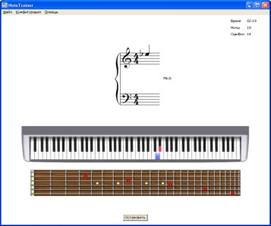

NoteTrainer - программа для формирования у начинающих музыкантов навыков чтения нот. Цель использования программы - сформировать устойчивую ассоциацию "нота на листе" - "положение рук на клавиатуре". Пользователь вводит ноты нажатием на клавиши MIDI клавиатуры или с помощью щелчка мыши по нарисованной клавиатуре или гитарному грифу. Интерфейс программы сделан так, чтобы его легко можно было освоить "методом тыка". Диалог с параметрами настроек появляется при нажатии на пункты меню "Конфигурация/Настройки..." или просто щелчком кнопки мыши по окну программы. Можно перетаскивать клавиатуру, грифы и нотный стан, нажав на правую кнопку мыши. Выбор нотного ключа делается из меню или щелчком мыши по нарисованному ключу, задание диапазона нот - перетаскиванием меток на клавиатуре пианино. Управление программой через MIDI клавиатуру сейчас реализовано только для заранее заданных клавиш, переназначить их нельзя. Поддерживается только клавиатура, по диапазону соответствующая обычному пианино (88 клавиш). Для нее раскладка такая: "Старт/Стоп" - крайняя левая белая клавиша, "Пауза" - крайняя левая черная.
ВАЖНЫЕ ЗАМЕЧАНИЯ - Для того, чтобы программа получала сообщения от подключенной к компьютеру MIDI клавиатуры, необходимо в настройках программы задать клавиатуру как устройство ввода MIDI. Это делается выбором пункта меню "Конфигурация/настройки...". В появившемся диалоге в рамке "Ввод нот с MIDI клавиатуры" выберите вашу клавиатуру и поставьте галочку в поле "включить". После этого программа будет реагировать на нажатия клавиш клавиатуры. - Если вы подключаете MIDI клавиатуру через USB, то подсоединить и включить ее надо до запуска программы. Если же во время подключения клавиатуры программа была запущена, ее необходимо закрыть и запустить заново, иначе ваша MIDI клавиатура не будет отображаться в списке "Ввод нот с MIDI клавиатуры".
 2020-05-13
2020-05-13 128
128








